Acer ALTOS R5250 User Manual [zh]
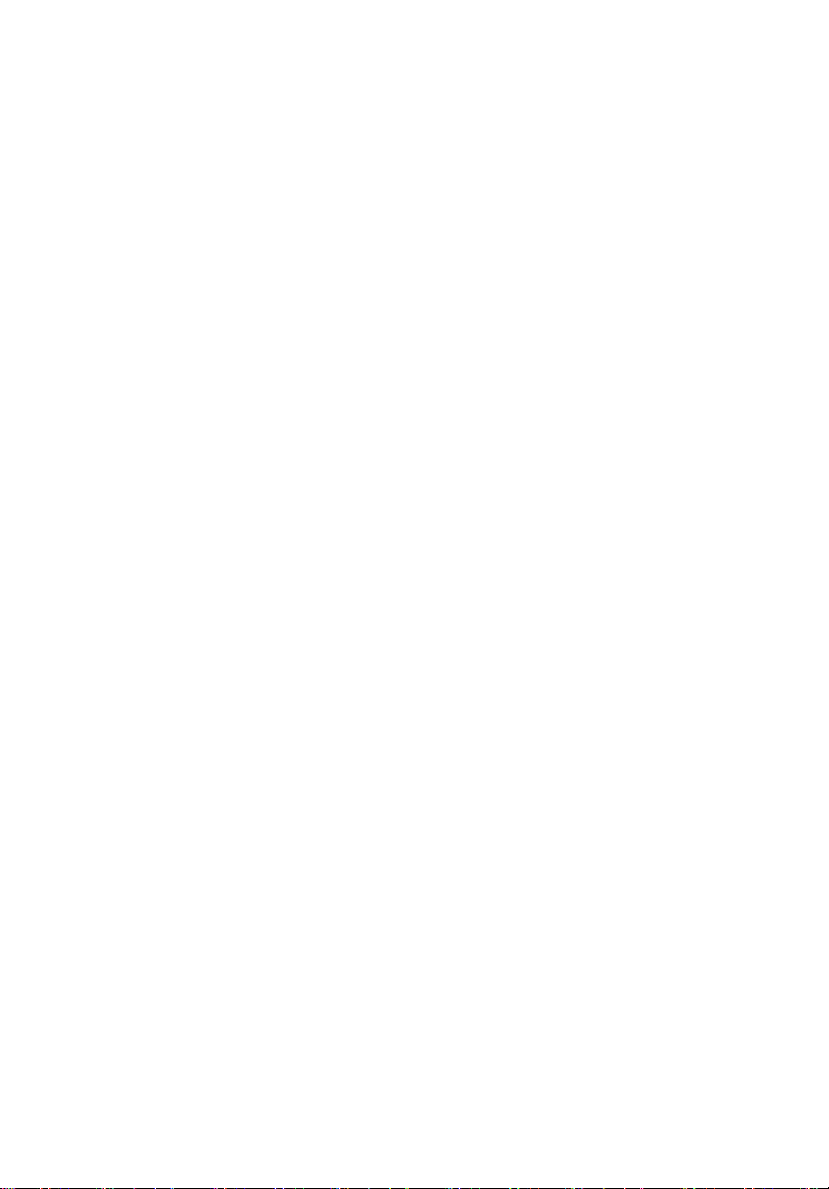
Acer Altos R5250 系列
使用手冊

版權所有 © 2007 宏碁股份有限公司
版權所有。
Acer Altos R5250 系列
使用手冊
本公司有權定期對本出版品中的資訊進行變更,並恕不另行通知。變更的資訊將收編於本手冊的新
版中, 或收編於補充文件和出版品中。對於本出版品的相關內容,本公司不做任何明確的或暗諭之
陳述或保證,特別是具有特殊用意的貿易或是適當性的隱含保證,本公司一概否認。
請在下列空白處填入產品型號、產品序號、購買日期及購買地點等資訊。您可在黏貼於產品的標籤
找到產品序號與型號。本產品相關資訊需包括產品序號、產品型號及購買資訊。
未獲得宏碁股份有限公司事前書面許可前,本使用手冊之任何部分皆不可以任何方式,包括電子、
機械、影印、錄製或其他方式,加以複製、重製或傳送。
產品型號 : Acer Altos R5250 Series
產品序號 : MU.R2800.003
購買日期 :
購買地點 :
Acer 和 Acer 商標為宏碁股份有限公司 (Acer Inc.) 的註冊商標。本手冊中所提及之其他產品名稱或
商標僅供參考用途,並分別屬於該公司所有。
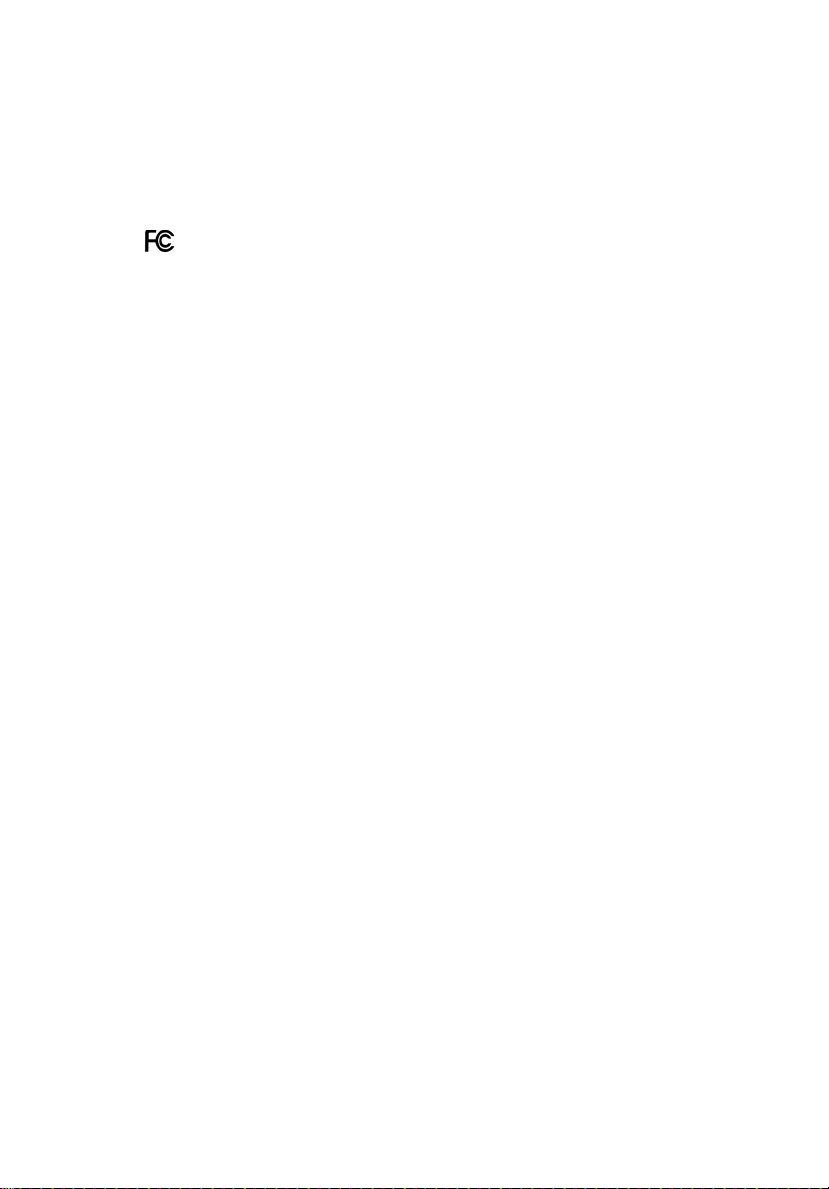
iii
注意事項
FCC 符合聲明
本產品符合 FCC 條例第 15 節限制。 操作時,請遵循下列兩項條件: (1) 本產品不得
產生傷害性干擾,且 (2) 本產品必須接受任何接收到的干擾訊號,包括可能導致非預
期操作的干擾。
下列本地製造廠商 / 進口商必須對此聲明負責:
Product:
Model number:
Name of responsible party:
Address of responsible party:
Contact person:
Phone number:
Fax number:
Server
R5250
Acer America Corporation
333 West San Carlos St., San Jose,
CA 95110, U. S. A.
Acer 代表人員
1-254-298-4000
1-254-298-4147
美國聯邦委員會 (FCC) 注意事項
A 級設備的標籤上並沒有 FCC 標誌或 FCC IDE。 B 級設備的標籤上則有 FCC 標誌或
FCC IDE。 確定裝置的類別後,請參考下列對應的說明。
A 級設備
該級設備依據 FCC 條例第 15 節,通過測試並符合 A 級數位設備限制。 這些限制是為
提供適當的保護,避免操作時對住家環境造成有害的干擾而設計的。 該設備會產生並
輻射無線電波,如果沒有依照指示安裝和使用,可能會對無線電通訊造成干擾。
但是,不代表依照指示說明的安裝就不會產生干擾。 如果發現開關設備,確實對無線
電或電視收訊造成干擾時,建議使用者依照下列方法消除干擾:
• 重新調整接收天線的方向
• 將設備盡量遠離電器用品
• 將設備的電源插到不同的插座,跟其他電器用品使用不同的電路。
• 如需協助,請洽詢經銷商或具相關經驗的無線電 / 電視技術人員
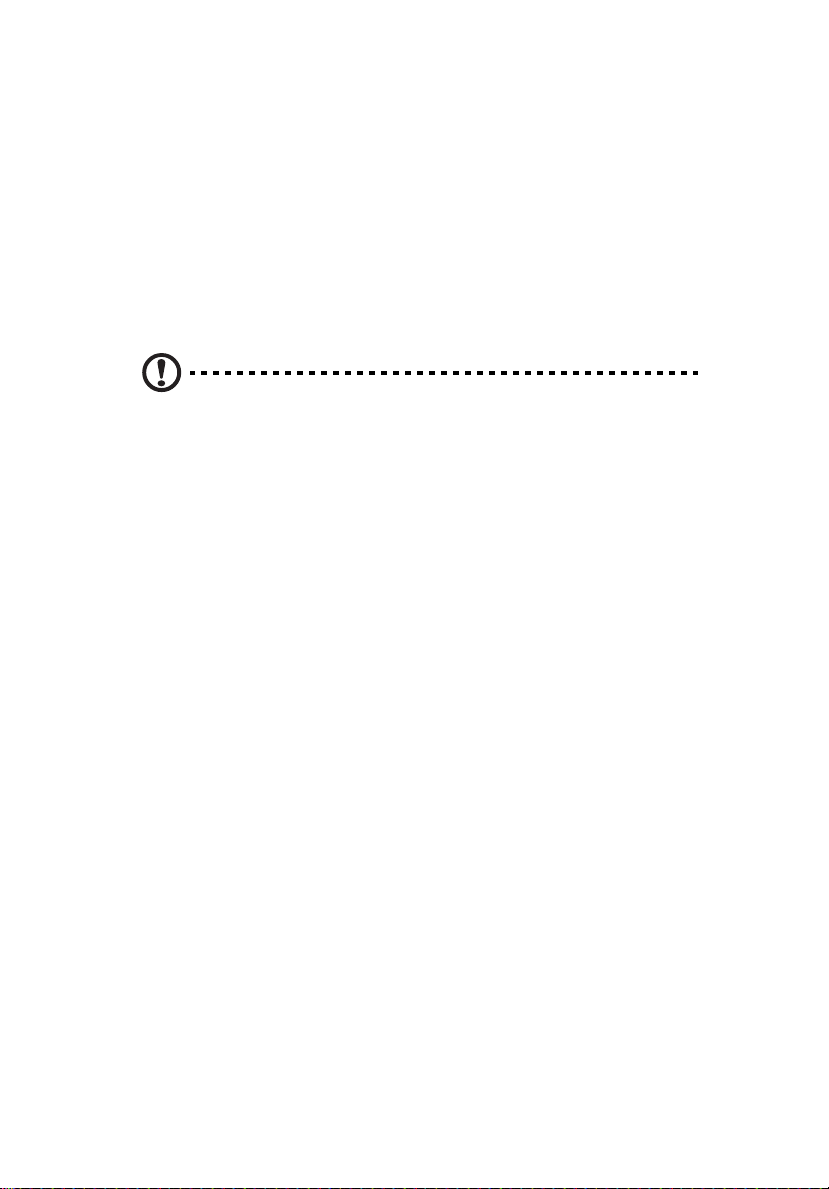
iv
注意:屏蔽電源線
您需要使用有絕緣保護的屏蔽電源線來連接其他的電腦設備,才符合 FCC 規範限制。
注意:週邊設備
唯有通過且符合 A 級限制認證的週邊設備 ( 輸入 / 輸出裝置、終端機、印表機等 ) 才
能與本系統搭配使用。若和其他未經認證的週邊設備搭配使用時,可能會干擾收音機
與電視的收訊。
警告:聯邦通訊委員會 (FCC) 通過:若使用者未經製造商確實認可而
進行變更或修改,可取消該授權。
使用條件
本產品符合 FCC 條例第 15 節限制。 操作時,請遵循下列兩項條件: (1) 本產品不得
產生傷害性干擾,且 (2) 本產品必須接受任何接收到的干擾訊號,包括可能導致非預
期操作的干擾。
注意:加拿大地區的使用者
本 A 級數位設備符合所有加拿大干擾產生設備法規 (Canadian Interference-
Causing Equipment Regulations) 的所有要求。
Remarque à l'intention des utilisateurs canadiens
Cet appareil numérique de la classe A est conforme a la norme NMB-003 du
Canada.
注意:台灣地區的使用者
這是甲類的資訊產品,在居住的環境中使用時,可能會造成射頻干擾,在這種情況
下,使用者會被要求採取某些適當的對策。
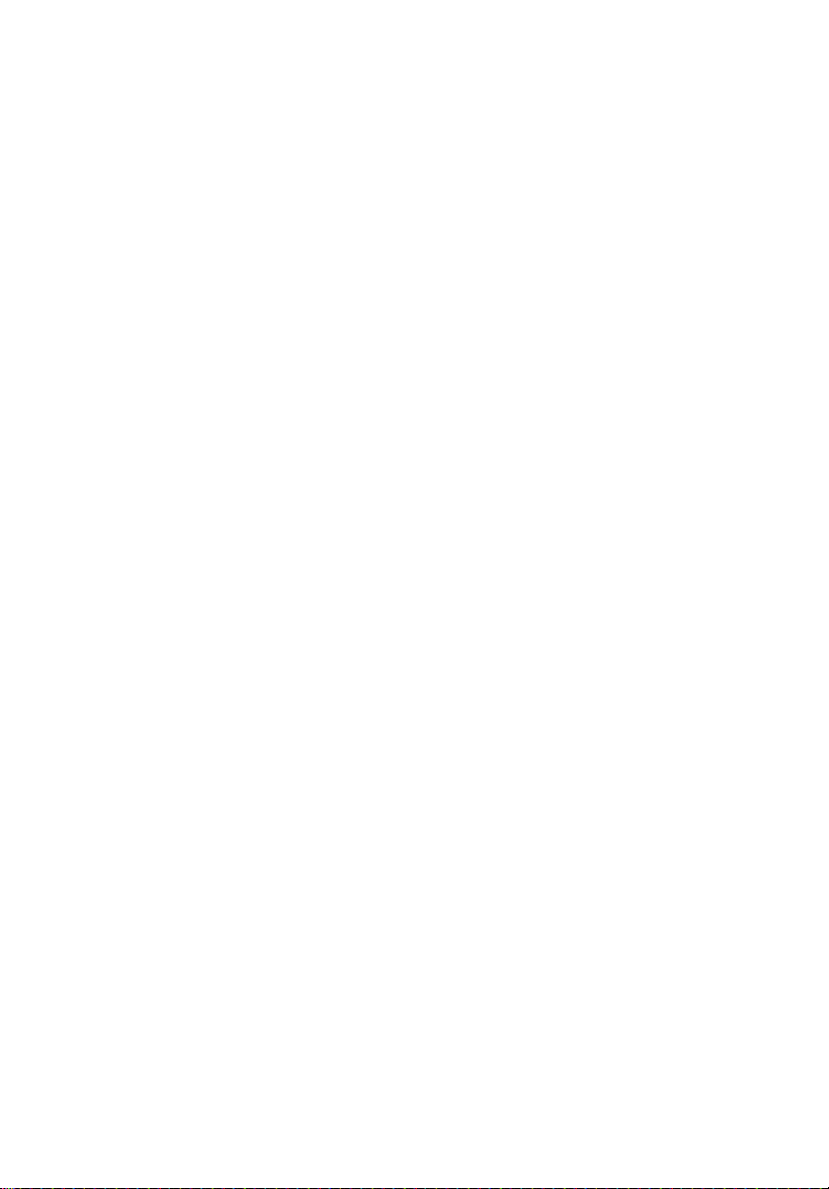
雷射產品相容聲明
本電腦中使用的 CD 或 DVD 光碟機為雷射產品。 CD 或 DVD 光碟機的類別標籤
( 如下所示 ) 黏貼於光碟機之上。
CLASS 1 LASER PRODUCT
CAUTION: INVISIBLE LASER RADIATION WHEN OPEN. AVOID EXPOSURE TO
BEAM.
APPAREIL A LASER DE CLASSE 1 PRODUIT
LASERATTENTION: RADIATION DU FAISCEAU LASER INVISIBLE EN CAS
D'OUVERTURE. EVITTER TOUTE EXPOSITION AUX RAYONS.
LUOKAN 1 LASERLAITE LASER KLASSE 1
VORSICHT: UNSICHTBARE LASERSTRAHLUNG, WENN ABDECKUNG GEÖFFNET
NICHT DEM STRAHLL AUSSETZEN.
PRODUCTO LÁSER DE LA CLASE I
ADVERTENCIA: RADIACIÓN LÁSER INVISIBLE AL SER ABIERTO. EVITE
EXPONERSE A LOS RAYOS.
ADVARSEL: LASERSTRÅLING VEDÅBNING SE IKKE IND I STRÅLEN.
VARO: LAVATTAESSA OLET ALTTINA LASERSÅTEILYLLE.
VARNING: LASERSTRÅLNING NÅR DENNA DEL ÅR ÖPPNAD ÅLÅ TUIJOTA
SÅTEESEENSTIRRA EJ IN I STRÅLEN.
VARNING: LASERSTRÅLNING NAR DENNA DEL ÅR ÖPPNADSTIRRA EJ IN I
STRÅLEN.
ADVARSEL: LASERSTRÅLING NAR DEKSEL ÅPNESSTIRR IKKE INN I STRÅLEN.
v
Macrovision 著作權保護宣告
" 美國專利號為 4,631,603、4,819,098、4,907,093、5,315,448 和 6,516,132。"
本產品採用的著作權保護技術,受到美國特定專利權和其他智慧財產權的宣告保護。
若要使用此著作保護技術,除非取得 Macrovision 公司的授權,否則僅限於家中用和
其它有限用途。 所有反向工程或反組譯都是被嚴禁的。
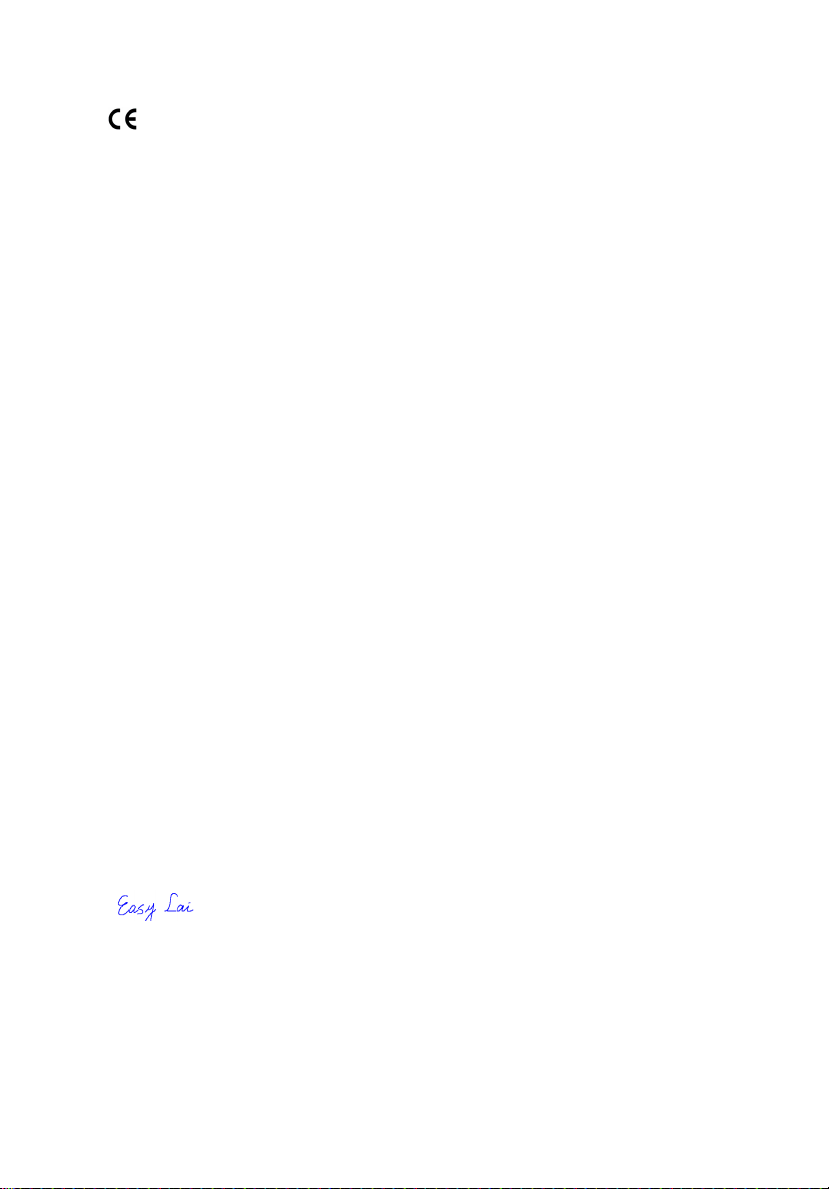
vi
CE Declaration of conformity
We,
Acer Computer (Shanghai) Limited
3F, No. 168 Xizang Medium Road, Huangpu District,
Shanghai, China
Contact Person: Mr. Easy Lai
Tel: 886-2-8691-3089
Fax: 886-2-8691-3120
E-mail: easy_lai@acer.com.tw
Hereby declare that:
Product:
Trade name:
Model number:
SKU number:
Is compliant with the essential requirements and other relevant provisions of
the following EC directives, and that all the necessary steps have been taken
and are in force to assure that production units of the same product will
continue to comply with these requirements.
• EMC Directive 2004/108/EC, amended by conformity with the
following harmonized standards:
• EN55022:1998 + A1:2000 + A2:2003, AS/NZS CISPR22:2002, Class A
• EN55024:1998 + A1:2001 + A2:2003
• EN61000-3-2:2000 + A2:2005, Class D
• EN61000-3-3:1995 + A1:2001
• Low Voltage Directive 2006/95/EC as attested by conformity with
the following harmonized standard:
• EN60950-1:2001 + A11:2004
• RoHS Directive 2002/95/EC on the Restriction of the Use of certain
Hazardous Substances in Electrical and Electronic Equipment
Director, Acer Computer (Shanghai) Limited
Server
Acer
R5250
R525xx ("x" = 0~9, a~z, A~Z or blank)
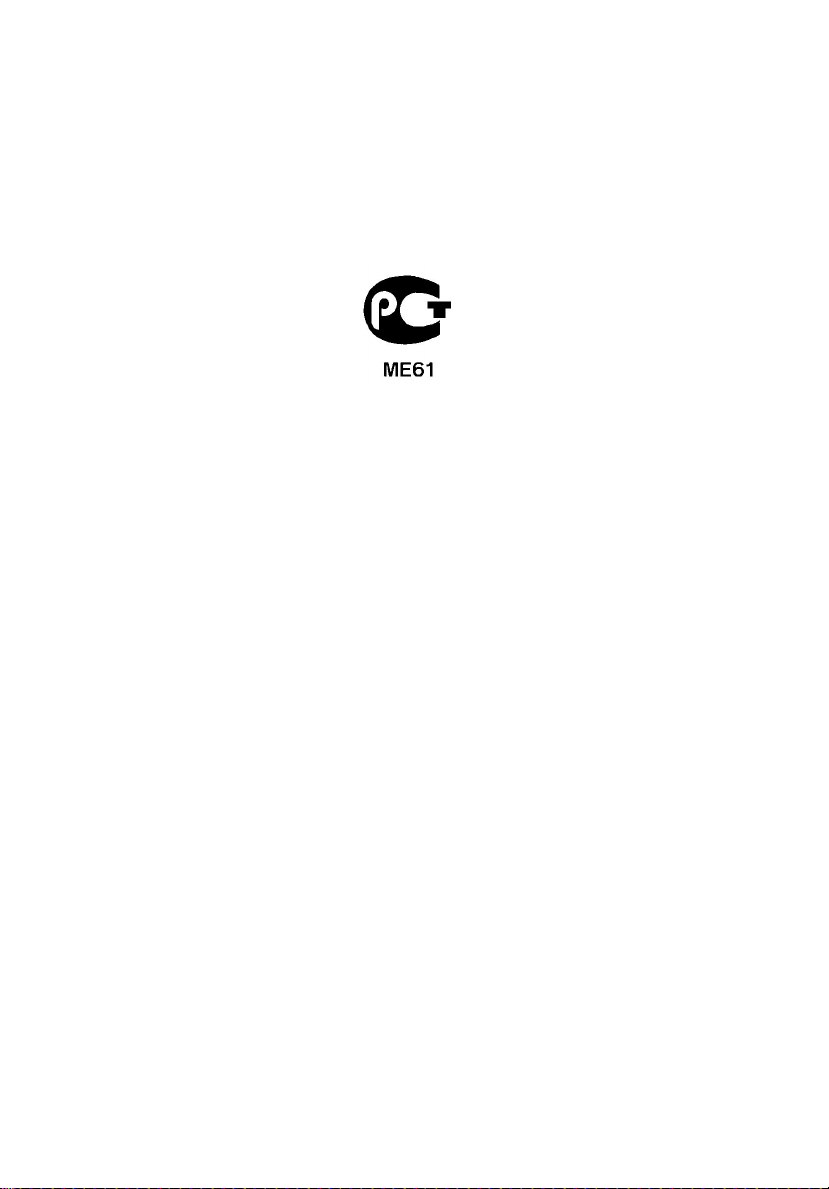
適用于歐盟國家的符合聲明
特此,宏碁公司宣告此筆記型電腦系列符合 Directive 1999/5/EC 條款的基本要求和
相關規定。
俄國法規認證標準
vii
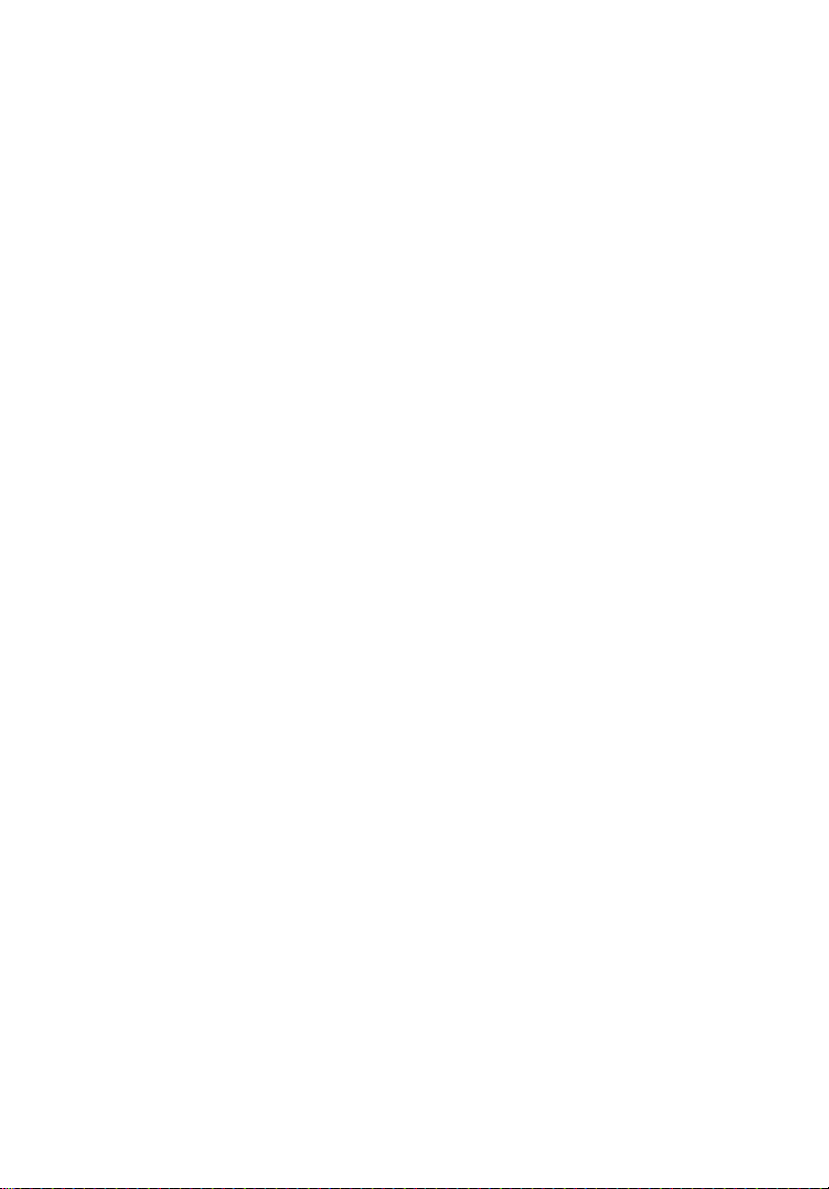
viii
安全與舒適性的相關資訊
重要安全指示
請仔細閱讀本安全指示,並妥善保管本文件以便日後的查詢使用。請務必遵守標示在
本產品上的所有警告與指示訊息。
在清潔前請先關閉本產品的電源。
請先將本產品從牆上插座拔除後,再進行清理工作。勿使用液狀或噴霧清潔劑。使用
微濕的布擦拭清潔本產品。
接上中斷連線裝置的注意事項
在將電源連接至電源供應器或從電源供應器移除時,請遵守以下指南:
• 在連接電源線到 AC 電源插座之前,請先安裝電源供應器。
• 從電腦移除電源供應器之前,請先拔下電源線。
• 如果系統有多個電力來源,請從電源供應器拔下所有的電源線,以中斷系統電
源。
協助工具注意事項
請確認您要接上電源插頭的插座,其位置是盡可能靠近設備操作人員,並且容易使
用。當您需要切斷設備的電源時,請確認將電源線從插座上拔下。
使用警告
• 勿靠近水邊使用本產品。切勿潑灑任何液體到產品上。
• 勿將本產品放置在不穩固的平台、支架或桌面上使用。本產品可能因掉落而導
致嚴重受損。
• 看得見的插槽和通風孔均作為通風之用;為確保本產品操作的可靠性,並預防
過熱,絕不可堵塞或蓋住這些通風孔。也請勿將本產品放置在床上、沙發、地
毯等類似地點,因為這樣可能會堵塞通風孔。除非有適當的通風,否則絕對不
要將本產品放在靠近電暖爐或導熱器的地方,或置放於像微波爐這類的電器中。
• 請勿將任何物體從通風槽中插入產品中,因為可能會觸電或造成短路,並導致
火災或產生電擊。
• 請勿將本產品置於易震動的平面上,以避免內部零件的損壞並防止電池液的漏
出。
• 在運動、行動或任何震動環境中請勿使用,因為其可能引起突如其來的短電流
或是損壞轉輪裝置、硬碟、光碟機,甚至是鋰電池漏液的危險。
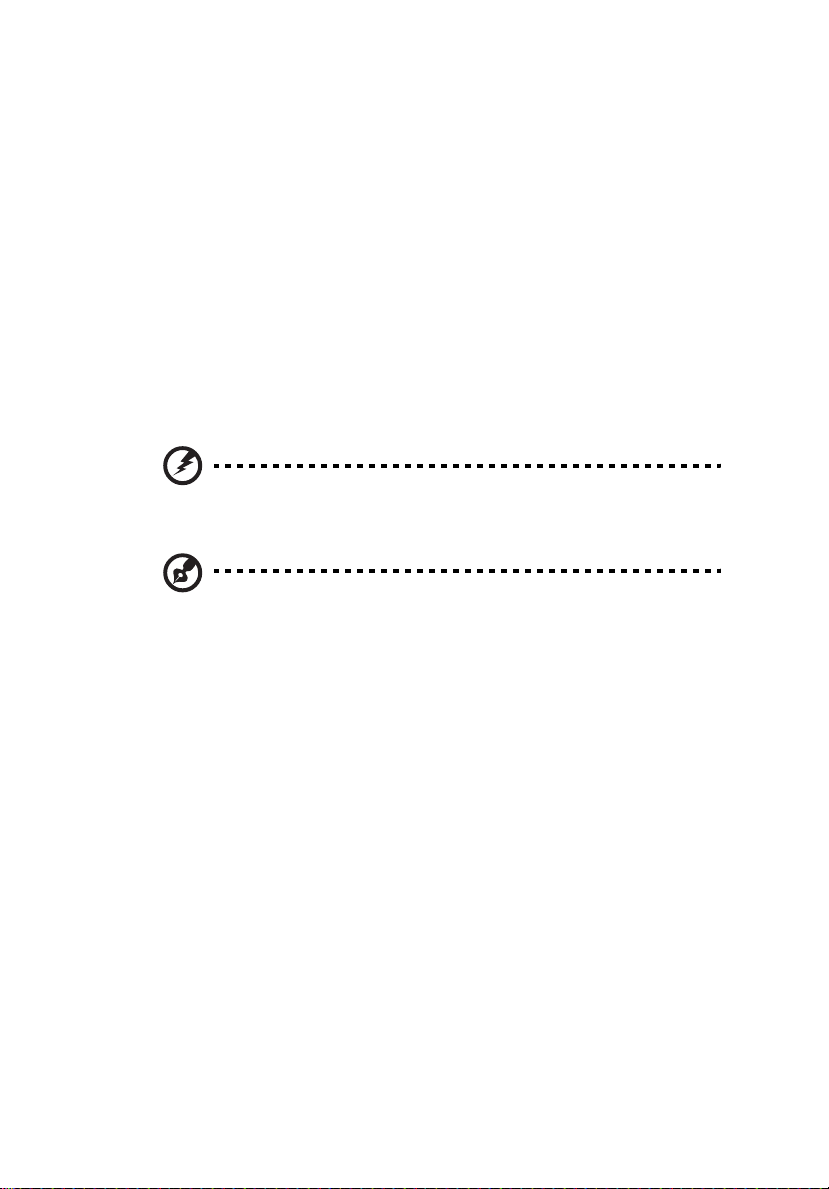
電力使用
• 本產品僅可使用電源線標籤所規定的電壓。若不確定可供使用的電壓種類,請
洽詢經銷商或當地的電力公司。
• 請勿在電源線上面放置任何重物。電源線的走線或配置要特別小心,避免放在
會被物品或腳絆到的地方。
• 使用延長線時,請注意其電流負荷量。插在同一延長線的電器設備使用電量不
可超過延長線的電流負荷量。同時,同一插座的耗電量也不可超過保險絲的負
荷量。
• 請勿將電源插座、延長線或插頭與太多裝置連接,以免負荷量過重。整體的系
統負載量不得超過分支電路功率的 80%。如果使用的是延長線,則其負載量不
應超過延長線輸入功率的 80%。
• 產品隨附的 AC 電源轉換器配備有三線式接地插頭。此插頭僅適合用於與接地插
座連接。請在插入 AC 電源轉接器插頭前,確認該插座已接地。請勿將插頭插入
一個非接地式的插座。如需詳細資訊,請與電氣技師洽詢。
警告!插頭的接地腳是一個安全防護功能。在使用電源插座時如果接
地不完全,可能會發生電擊並 / 或造成身體傷害。
注意:接地腳同時提供了良好的保護,避免鄰近電子裝置對產品性能
產生干擾及製造噪音。
ix
• 僅使用本產品專用電源線組合 ( 隨配件盒附贈的 )。此電源線組合屬可分離式:
UL 安全規定 / CSA 認證、SPT-2 類、最小功率設定 7 A 125 V、VDE 認可或同等
認可。最大的長度為 4.6 公尺 (15 呎 )。
保護聽力
請遵守這些由聽力保健師所建議的指示,使您的聽力免於受到損害。
• 請逐漸增加音量,直到沒有任何雜訊產生,並可以清楚舒服地聽見聲音。
• 完成音量設定並將耳機調整完成後,請勿任意將音量增加。
• 請限制以高分貝音量聆聽音樂的時間
• 請勿在吵雜的環境下調高音量。
• 如果您無法聽見旁邊其他人的說話聲音時,請調低音量。
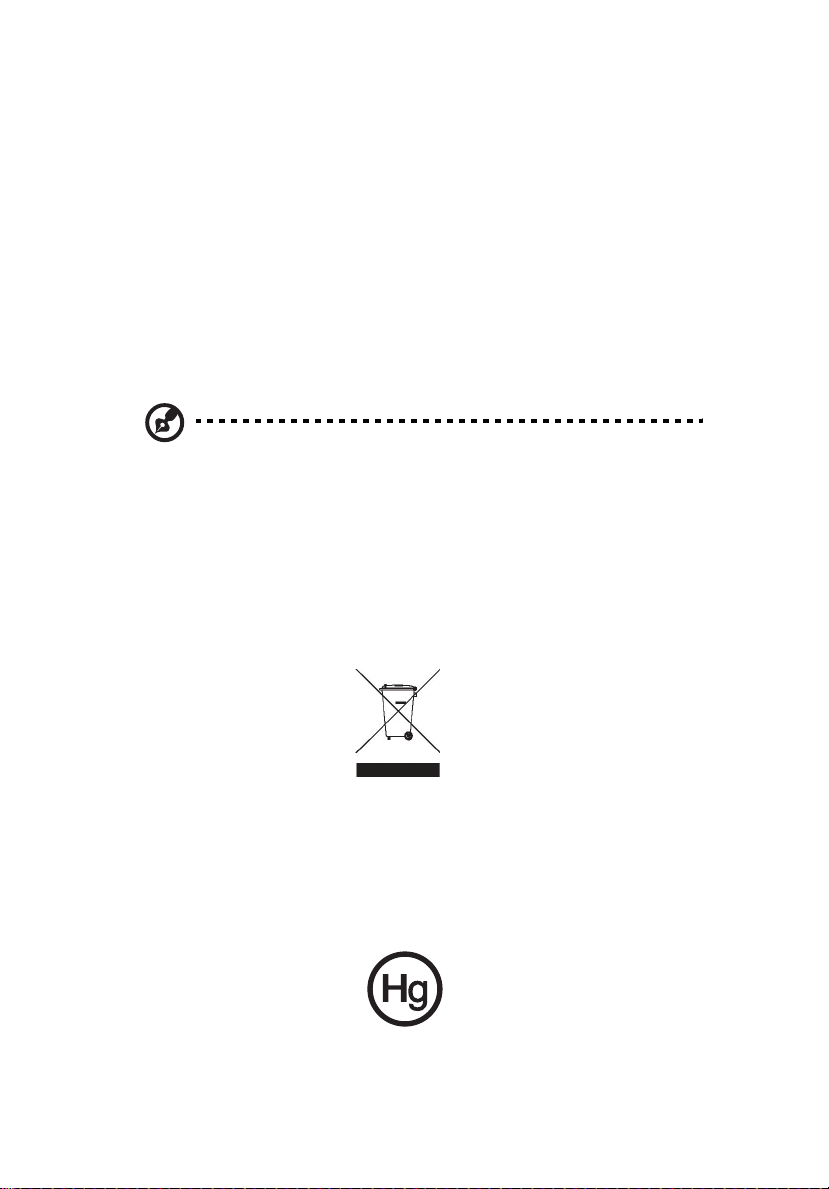
x
產品維護
請勿自行維修本產品,因為打開或移除機殼時,會讓您曝露在危險的電壓或其他風險
之中。應由專業合格的維修人員進行維修工作。
發生下列情形時,請拔掉本產品的電源插頭,並由專業人員進行維修:
• 當電源線或插頭損壞或磨損時。
• 如果有液體潑灑在產品上。
• 如果產品遭雨淋或浸在水中。
• 如果產品掉落,或機殼已經損壞。
• 如果產品的效能出現極大的改變,則表示產品需要維修。
• 在遵守使用手冊說明下,若產品仍然無法正常操作。
注意:請勿調整使用手冊中未提及的功能,因為不當的調整可能會損
壞產品,使專業合格的維修人員花費更長的時間,才能讓產品恢復正
常情形。
環保聲明
請勿在丟棄本電子設備時將其當作一般垃圾處理。為確保能將污染降至最低,且對全
球環境保護作出最大貢獻,請重複回收再利用。如果需要知道更多關於廢棄電子電機
設備指令 (Waste Electronics and Electrical Equipment, WEEE) 的資訊,請造訪
http://global.acer.com/about/sustainability.htm。
水銀處理建議事項
對於包含 LCD/CRT 螢幕或顯示器的投影機或電子產品: 本產品內所含的燈泡含有汞,
須按當地、州立或聯邦的法律進行資源回收或處理。請造訪電子工業協會
(Electronic Industries Alliance) 網站 http://www.eiae.org 以獲得更多的資訊。要瞭
解更多有關燈泡專門的資訊,請造訪 http://www.lamprecycle.org 網站。

使用舒適性的提示與資訊
因長時間的電腦使用,而產生的眼睛疲勞與頭痛,常引來使用者的抱怨。使用者也可
能因長期在電腦前工作,而有身體受傷的危險。長時間工作、不當姿勢、不良的作業
習慣、壓力、不舒適的工作環境、個人健康與其他要素,都會增加身體受傷的發生機
率。
不正確的電腦使用方式可能導致腕管症候群、肌腱炎、腱鞘炎或其他肌肉與骨骼的不
適。下列症狀可能出現在手掌、手腕、手臂、肩膀、頸部或背部。
• 麻木、灼熱或刺痛感
• 疼痛、酸痛或發軟
• 劇痛、腫脹或抽痛
• 僵硬或緊繃
• 冰冷或虛弱
如果您有以上症狀或與任何與電腦使用相關,循環或持續的不舒適感與疼痛,請立即
洽詢內科醫生,並通知您服務單位內的健康與安全管理部門。
以下所列為更正確舒適的電腦使用方式。
找出您的舒適位置
您可以利用調整螢幕的觀看角度、使用墊腳物或抬高椅子高度找到您最舒服的使用電
腦環境。此外,也不要忽略以下的重要使用電腦原則:
• 平時注意不維持同一姿勢過久
• 避免坐姿出現前傾與 / 或後仰的動作
• 定時起來站立或走動,來舒緩您腿部肌肉所受的壓力
• 短暫的休息可幫助您的頸部與肩膀放鬆
• 避免您的肌肉緊繃或兩肩縮起
• 依照您的舒適要求及正確的方法來安裝外部顯示器、鍵盤與滑鼠
• 如果您觀看螢幕的時間比觀看文件的時間長,可考慮將顯示器放置於桌子中央
的地帶,來減少頸部的壓力
xi
保護您的視力
長時間的觀看、配戴不正確的眼鏡或隱形眼鏡、炫光、過度強烈的室內照明、焦點失
常的螢幕、過小的字體與低對比的顯示都可能照成您雙眼的疲勞。以下所列提供您有
關減少眼睛疲勞的建議。
• 雙眼保養
• 時常讓您的雙眼休息。
• 將目光移開螢幕,並集中在遠處的一個點,可讓您的眼睛得到短暫的休
息。
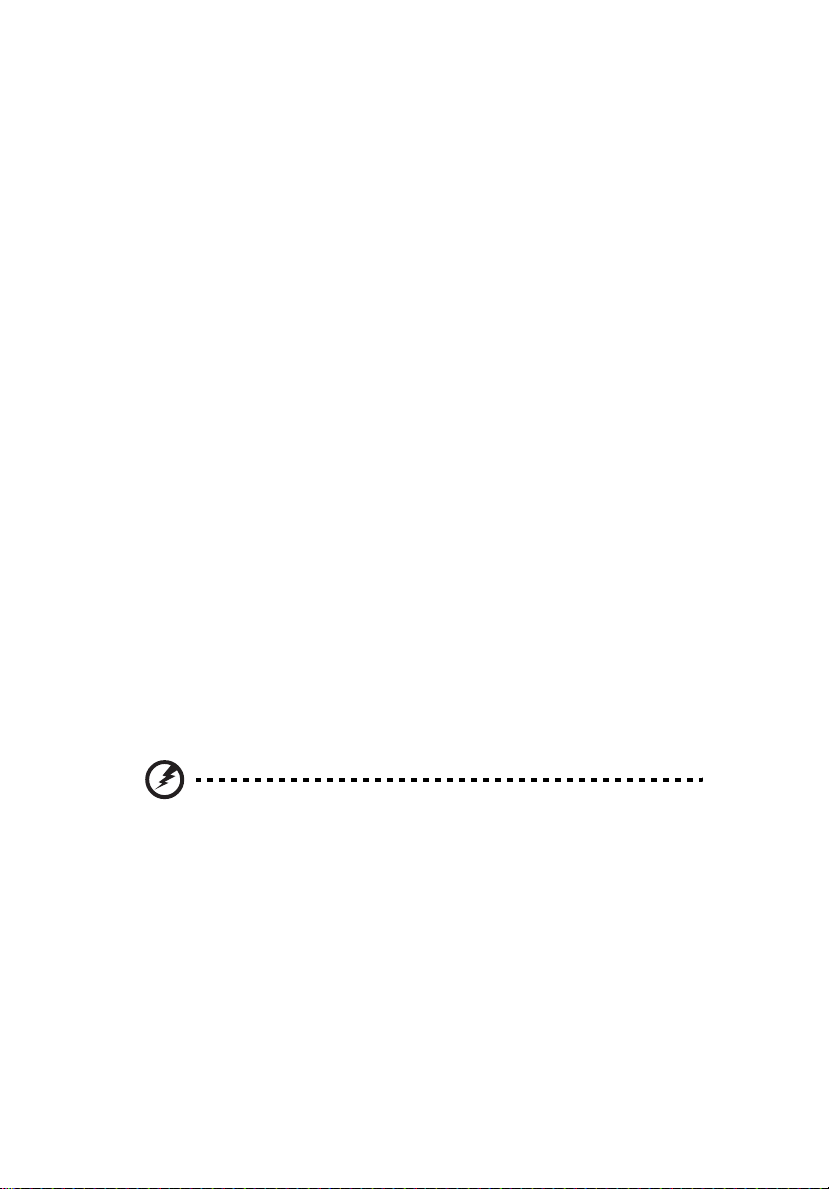
xii
• 時常眨眼睛以避免眼睛乾澀。
• 顯示器
• 保持您顯示器的乾淨。
• 讓您的頭部保持在比顯示器上緣還要高的位置,讓您在觀看顯示器正中央
的時候,讓目光可以稍微向下的方式來對準。
• 藉顯示器的亮度與 / 或對比度的調整,讓文字與圖形的清晰度,達到舒適的
標準。
• 要消除炫光與反射:
– 將您的顯示器放置在相對於窗戶或光源側邊的方向
– 使用窗簾、布幔或百葉窗,將室內照明減少
– 使用工作燈
– 改變顯示器的觀看角度
– 使用可減少炫光的濾罩
– 為顯示器加裝遮陽板,例如將一張卡紙黏貼於顯示器上方的邊緣
• 避免將您的顯示器調整至不利操作的觀看角度。
• 避免直視強烈的光源,如長時間觀看開啟的視窗。
養成良好的工作習慣
養成下列所具的良好習慣可幫助您使用電腦時更輕鬆有效率:
• 時常讓眼睛定時休息。
• 多做伸展運動。
• 時常呼吸新鮮空氣。
• 定時運動及維持身體的健康。
警告!我們並不建議您在沙發或床上使用本電腦。如果無法避免,請
勿長時間使用,定時休息並常做伸展運動。
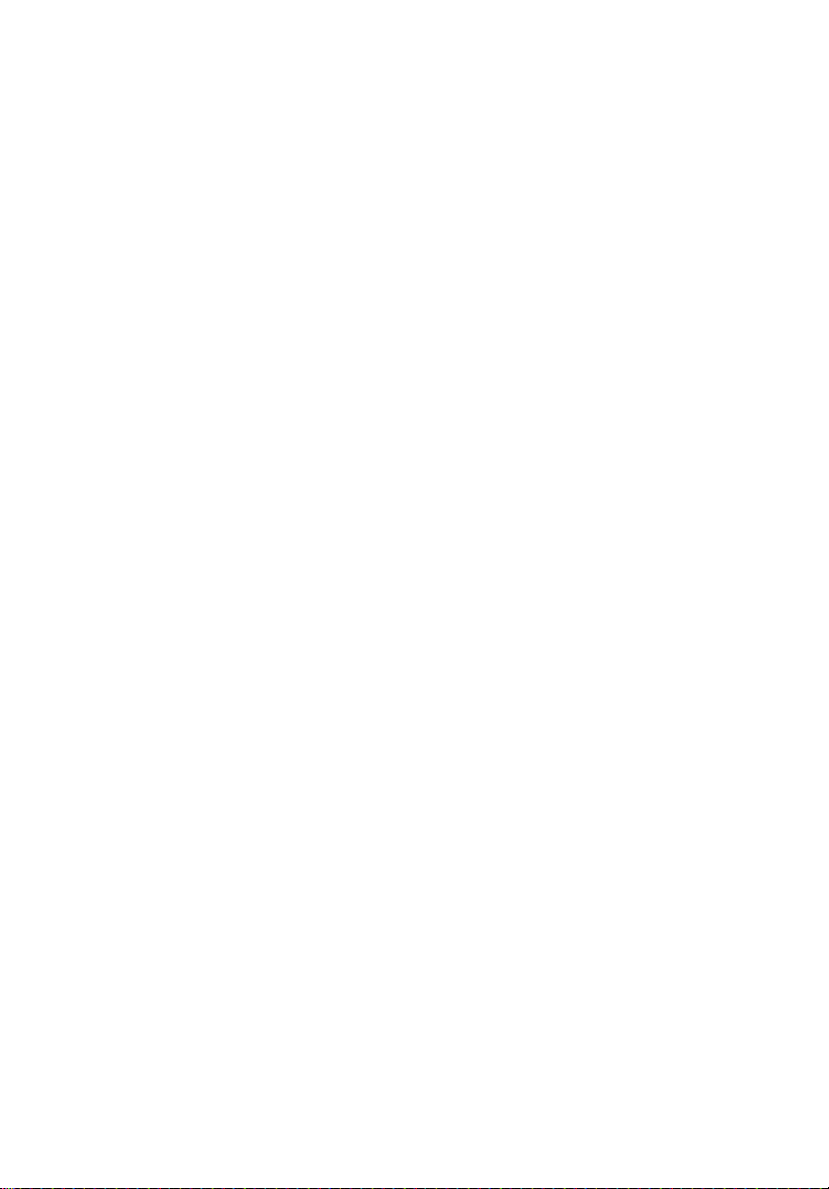
注意事項 iii
FCC 符合聲明 iii
雷射產品相容聲明 v
Macrovision 著作權保護宣告 v
CE Declaration of conformity vi
適用于歐盟國家的符合聲明 vii
俄國法規認證標準 vii
安全與舒適性的相關資訊 viii
重要安全指示 viii
使用舒適性的提示與資訊 xi
第一章 系統導覽 1
系統規格 3
性能 3
機械結構 6
環境 6
外部及內部架構 7
前蓋 7
前面板 8
背板 9
內部元件 10
系統板 11
主機板 11
底板 14
系統 LED 指示燈 15
前面板 LED 指示燈 15
熱插拔硬碟機 LED 指示燈 16
LAN 埠 LED 指示燈 16
目
錄
第二章 系統設置 17
設定系統 19
安裝前需求 19
連接週邊設備 20
啟動系統 21
開機問題 22
作業系統配置 23
關閉系統 24

xiv
第三章 系統升級 25
安裝聲明 27
靜電放電防制 (ESD precautions) 說明 27
安裝前須知 27
安裝後須知 28
打開伺服器機殼 29
移除與安裝前蓋 29
移除與安裝上蓋板 31
移除與安裝導流罩 33
設置儲存裝置 35
移除與安裝硬碟機 35
移除與安裝薄型光碟機 38
更換系統風扇 42
升級處理器 43
處理器升級準則 43
升級系統記憶體 47
DIMM 安裝指南 47
安裝擴展卡 51
安裝 SAS 子板 53
安裝 BMC 模組 55
第四章 系統 BIOS 57
BIOS 概述 59
進入 BIOS 設置 60
BIOS 設置主選功能表 60
BIOS 設置導航鍵 61
Main 功能表 62
Advanced 功能表 63
Advanced Processor Options 64
Memory Configuration 66
Advanced Chipset Control 67
PCI Configuration 68
I/O Device Configuration 69
IDE Configuration 70
Boot Configuration 73
Security 功能表 75
設置系統密碼 76
更改系統密碼 77
清除系統密碼 77
Server 功能表 77
System Management 78
Console Redirection 79
Event Log Configuration 80
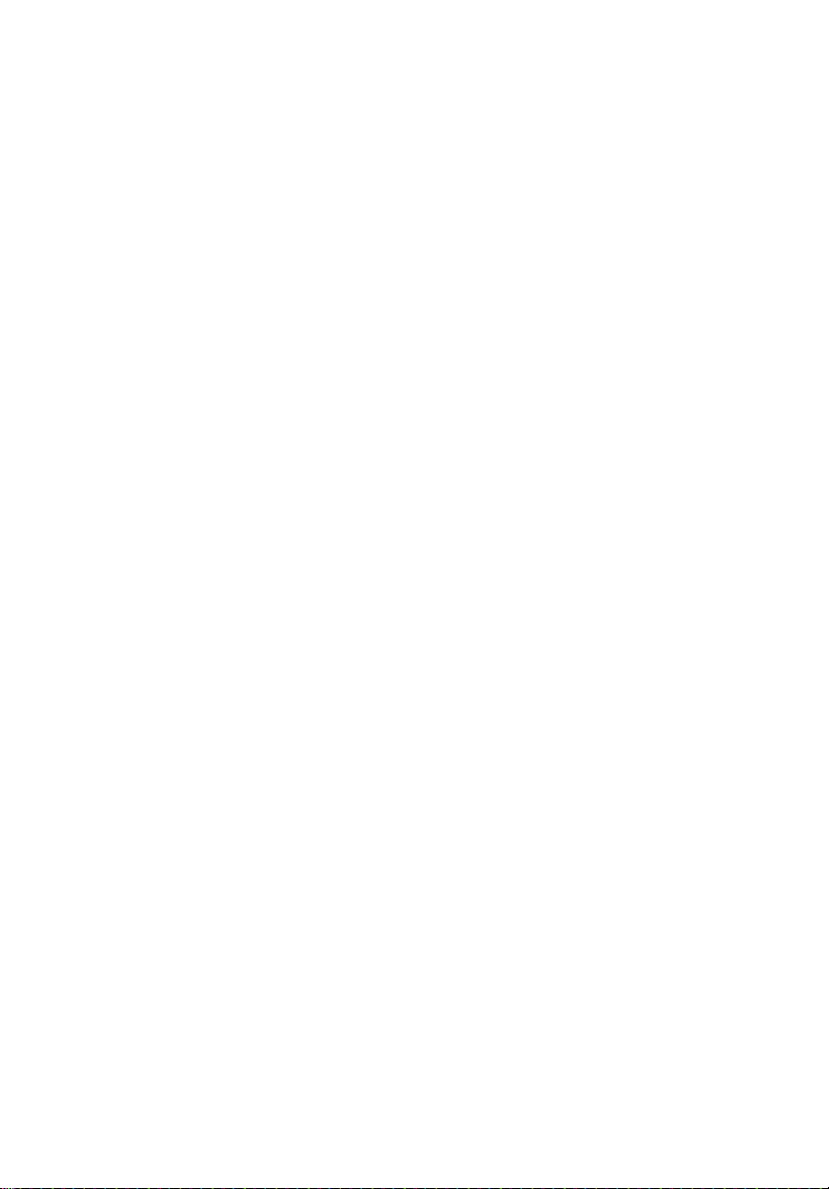
Boot 功能表 81
Exit 功能表 82
第五章 故障排除 83
系統重置 85
初始系統啟動故障 85
初始故障排除檢查列表 85
硬體診斷測試 86
檢查啟動狀態 86
檢查儲存裝置的狀態 87
確認作業系統的載入 87
特定問題的修正措施 87
附錄 A 伺服器管理工具 91
伺服器管理概述 93
RAID 配置工具 94
機載 SATA RAID 配置工具 94
SAS 子板設定公用程式 96
SAS RAID 子板配置工具 97
附錄 B 機架安裝配置 99
機架安裝資訊 101
機架安裝注意事項 101
系統機架安裝 102
直立式安裝孔模式 103
將系統安裝於機架上 104
xv
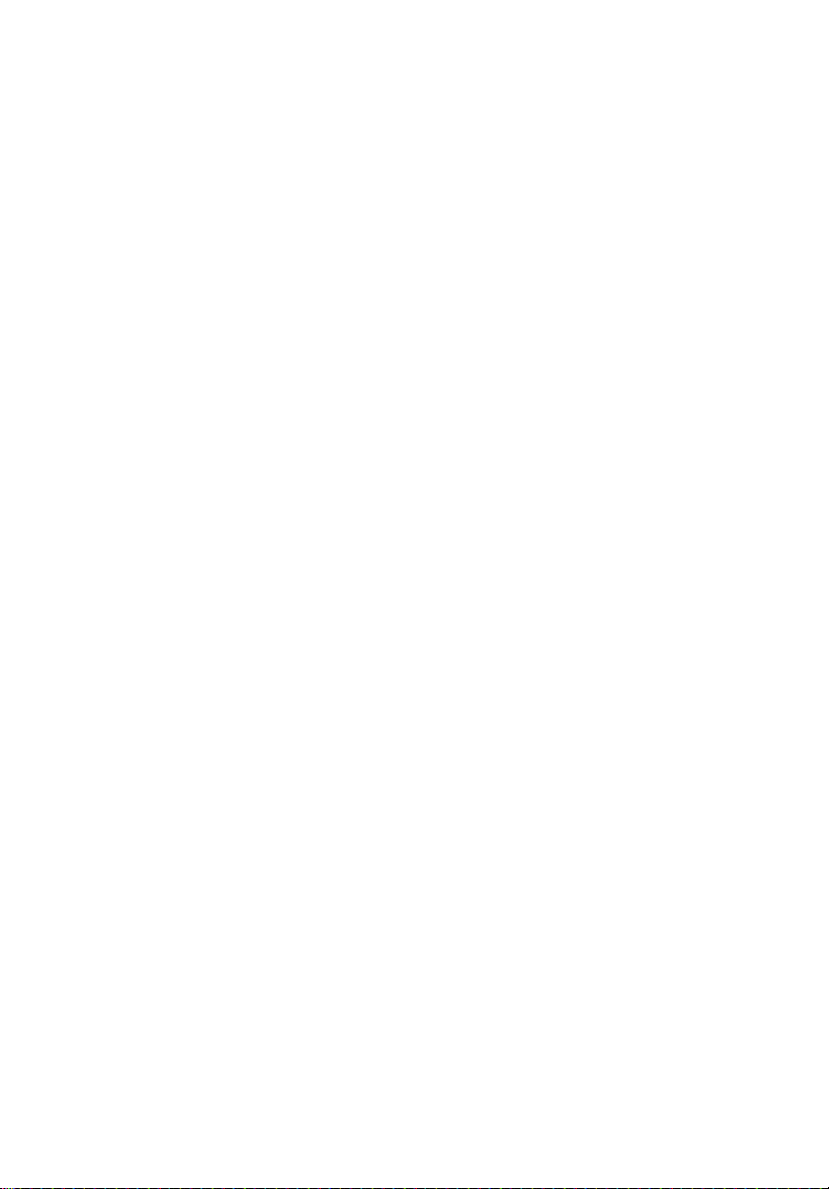
xvi
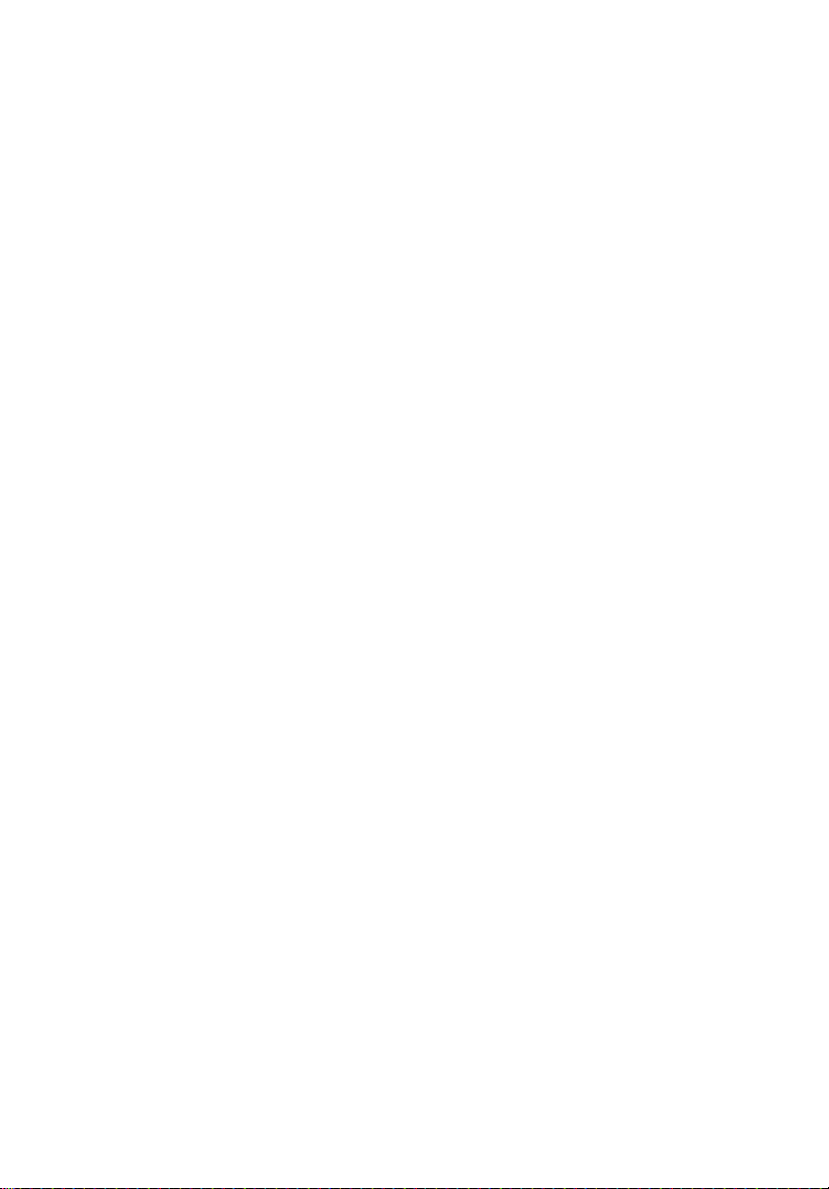
第一章 系統導覽
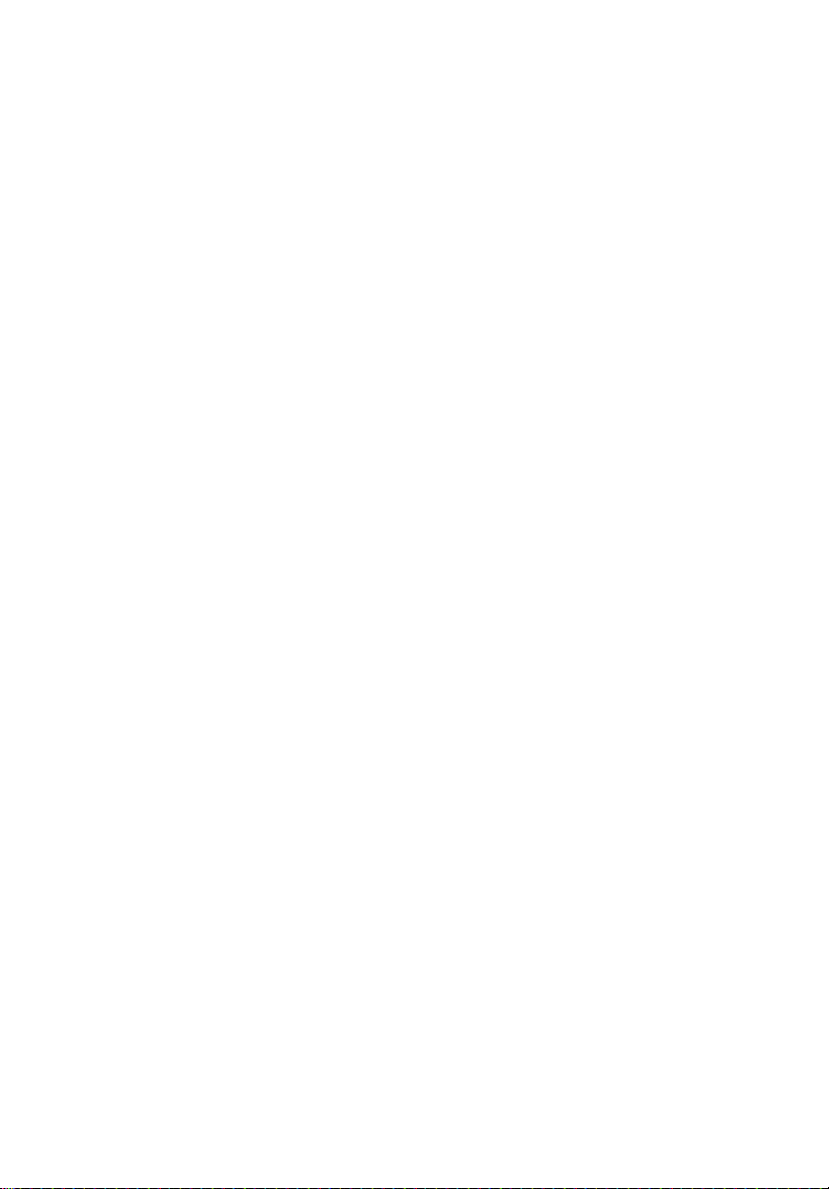
Altos R5250 是一部功能豐富的伺服器,其中配備了
許多高效能的功能,使您可以輕鬆地設定伺服器、
遠端管理、高可靠度的共用儲存,以及處理需求更
高的資料庫或高交易量的應用程式。

系統規格
本部分列舉了 Acer Altos R5250 系統的重要運算功能。
性能
處理器
• 兩個支援雙核心/四核心 AMD Opteron™ 2000 的 AMD 處理器 F 插槽
(1207- 針腳 )
• 雙核心處理器具有高達 2 x 512KB L2 快取記憶體和 2 MB/6 MB L3
取記憶體
• 四核心處理器具有高達 4 x 512KB L2 快取記憶體和 2 MB/6 MB L3
取記憶體
• 支援下列的 AMD 技術:
功 t 直接連接架構 (DCA)
• Hyper-Transport™ 技術
•AMD64 技術
• AMD Virtualization™ 技術 (AMD-V)
•AMD PowerNow™ 技術
• 先進病毒防護
• AMD CoolCore™ 技術
• Dual Dynamic Power Management (DDPM)
2
1
1
快
快
3
晶片組
• NVIDIA nForce Professional 3600 媒體與通訊處理器 (MCP)
記憶體
功 t 支援高達十六組 DDR2-667 已登錄的 ECC 模組
• 每個處理器有八個 DIMM 插槽
功 t 單處理器支援 32 GB 的記憶體容量
1AMD Opteron「Shanghai」處理器發行後將可提供 6 MB L3 快取。
2 如需關於這些 AMD 技術的詳細資訊,請造訪 AMD Opteron™ 的網站: http://
www.amd.com/。
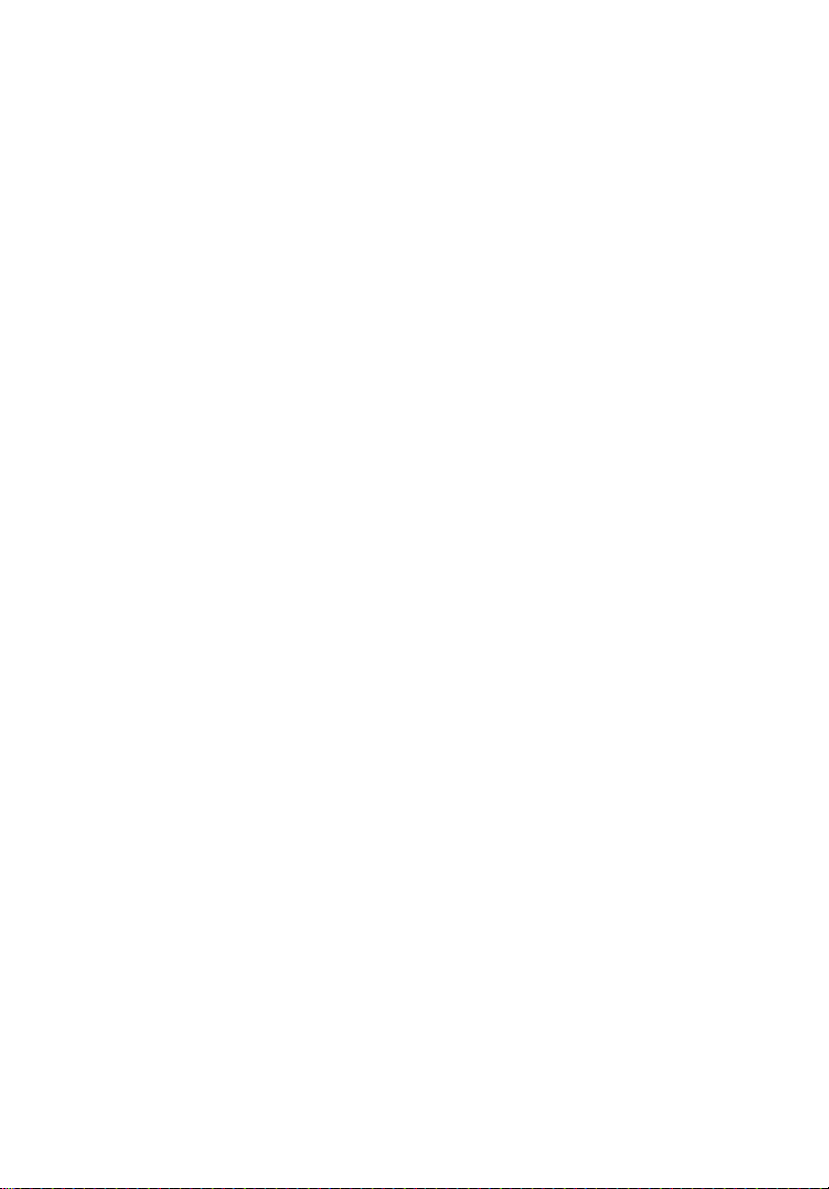
4
• 雙處理器支援 64 GB 的記憶體容量
• 各處理器皆支援雙通道 DDR2 記憶體
• 支援記憶體備援技術
第一章 系統導覽
PCI 介面
功 t 全高型擴充板插槽
功 t 一個 PCI Express x16 匯流排插槽
功 t 一個 PCI-X 133 插槽 ( 選購 )
功 t 一組 SAS RAID 或 SAS 子板專用 PCI Express x8 匯流排插槽
視頻控制器
• 整合式 XGI Z9s 晶片組,含 16 MB DDR SDRAM
• 支援選購的外接圖形介面卡
網路
• 兩個百萬位元乙太網 LAN 埠 (RJ-45)
• 支援 TCP 卸載引擎 (TOE)
SATA 控制器
• 內建 SATA2 控制器
• 六個 SATA2 埠
• 整合式 SATA 軟體 RAID 0、1 和 5
內建 RAID 支援 ( 選購 )
• 支援 RAID 等級 0 和 1E,含 SAS 子板的安裝
• 支援 RAID 等級 0、1、10 和 5,含 SAS RAID 子板 ( 包含 iButton) 的安
裝
媒體存儲
• 支援至三個 3.5 英吋熱插拔 SAS/SATA2 硬碟

I/O 埠
5
• 兩個前置 USB 2.0 埠
• PS/2 鍵盤埠
• PS/2 滑鼠埠
• 監視器埠
• 兩個後置 USB 2.0 連接埠
• 兩個 乙太網 LAN 埠 (RJ-45)
• 序列埠
電源和系統風扇
• 650 瓦電源供應器
• 高達六個易於抽換的雙葉扇系統風扇 s
硬體監控
• Winbond W83792D 硬體監控 IC,可偵測電壓、溫度和風扇速度
• LED 指示燈,始終執行對基本系統功能的監控
伺服器管理公用程式和應用程式
• 底板管理控制器 (BMC:Baseboard Management Controller) 模組
• 符合智慧型平台管理介面技術 (IPMI) 2.0 標準
• 頻內 (In-band) 與頻外 (Out-band) 伺服器
作業系統和伺服器管理公用程式
• 作業系統選項 :
• Microsoft
• Microsoft
• Red Hat
• Red Hat
• SUSE
• SUSE
®
Windows® Server 2003
®
Windows® Server 2003, x64 Edition
®
Enterprise Linux® 5.0
®
Enterprise Linux® 5.0, EM64T
Linux® Enterprise Server 10.0
Linux® Enterprise Server 10.0, EM64T

6
• 伺服器管理公用程式
• Acer EasyBUILD
• Acer Server Management (ASM) 8.0
• Acer eBusiness Value Pack ( 選購 )
• Acer eBusiness ValueSTOR ( 選購 )
3
機械結構
機箱
• 無工具機箱設計,便於硬體檢查和配置
• 裝配機架 (1U,無托板 ) 安裝選項
• 重量 : 16.8 kg (37.04 lbs)
• Dimensions
• 高 : 43.2 mm (1.70 in)
• 深 : 430.2 mm (16.94 in)
• 寬 : 677.6 mm (26.68 in)
第一章 系統導覽
環境
• 溫度
• 工作溫度:+10°至 +35°C,最大變化速率每小時不超過 10°C
• 非工作溫度:-40°至 70°C
• 非工作濕度:90%,35°C 時不冷凝
• 工作振動:半正弦,波峰 2g,11m/ 秒
• 系統冷卻: 2081.5 BTU/ 小時
3 想知道關於該如何安裝與使用 ASM 與 Easy Build 公用程式的更多資訊,請參考在
EasyBUILD DVD 中的手冊。

外部及內部架構
前蓋
在前蓋上可透過狀態 LED 指示燈來做為系統管理介面,當前蓋蓋上時,系
統的狀態 LED 會與前蓋背面的發光管線相對應,以方便進行監控。
前蓋是可以移除的,以方便存取伺服器的硬碟機、週邊設備與控制面板。想
知道更多該如何移除前蓋的細節,請參見第 29 頁 「移除前蓋」的內容。
7
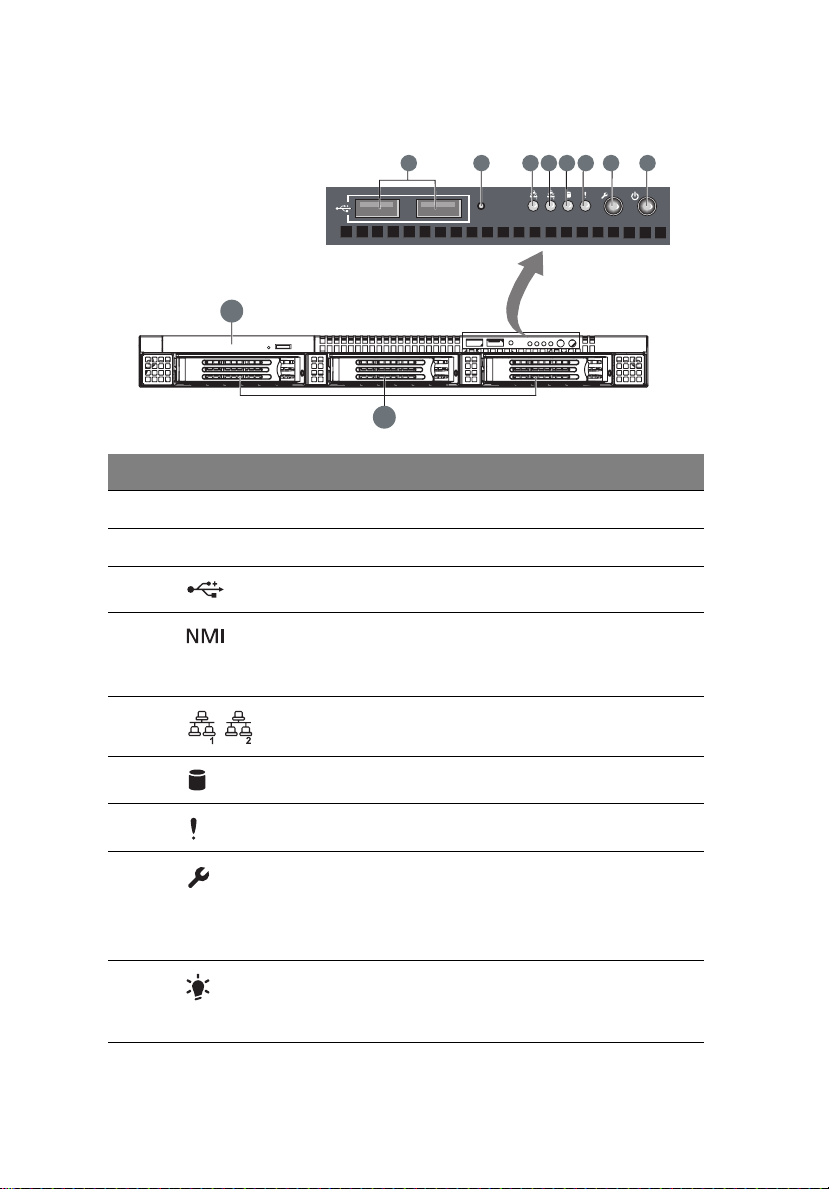
8
前面板
A
項目 圖示 元件
A
B
超薄型 IDE 光碟機
第一章 系統導覽
I
C
D
NMI
H
GEF
J
B
C
D
E, F
G
H
I
J
3.5 英吋熱插拔硬碟機槽
USB
連接埠
非遮罩式中斷 (NMI) 按鈕
將伺服器置於間歇狀態以進行診斷,並可讓您發出非遮罩式
中斷。
LAN port 1 及 2 連線指示燈
硬碟機作業指示燈
狀態 / 錯誤指示燈
系統 ID 按鈕
開啟和關閉前面板的 ID LED 和主機板系統的 ID LED。 主機
板系統的 ID LED 可透過機殼的後端檢視,並可讓您找出目
前正在使用伺服器機架後方的哪一部伺服器。
電源/睡眠按鈕
切換系統電源的開與關,這個按鈕也可以在啟用 ACPI 認證
作業系統時,具備睡眠按鈕的功能。

背板
9
A
B C
項目 元件
A
B
C
D
E
F
G
H
I
J
電源供應器模組
電源供應器風扇模組
PS2 滑鼠連接埠
PS2 鍵盤連接埠
序列埠
監視器埠
USB 2.0 埠
Gigabit LAN 連接埠 (10/100/1000 Mbps)
系統 ID 按鈕
PCI 插槽蓋板
E
D H I
G
F
J
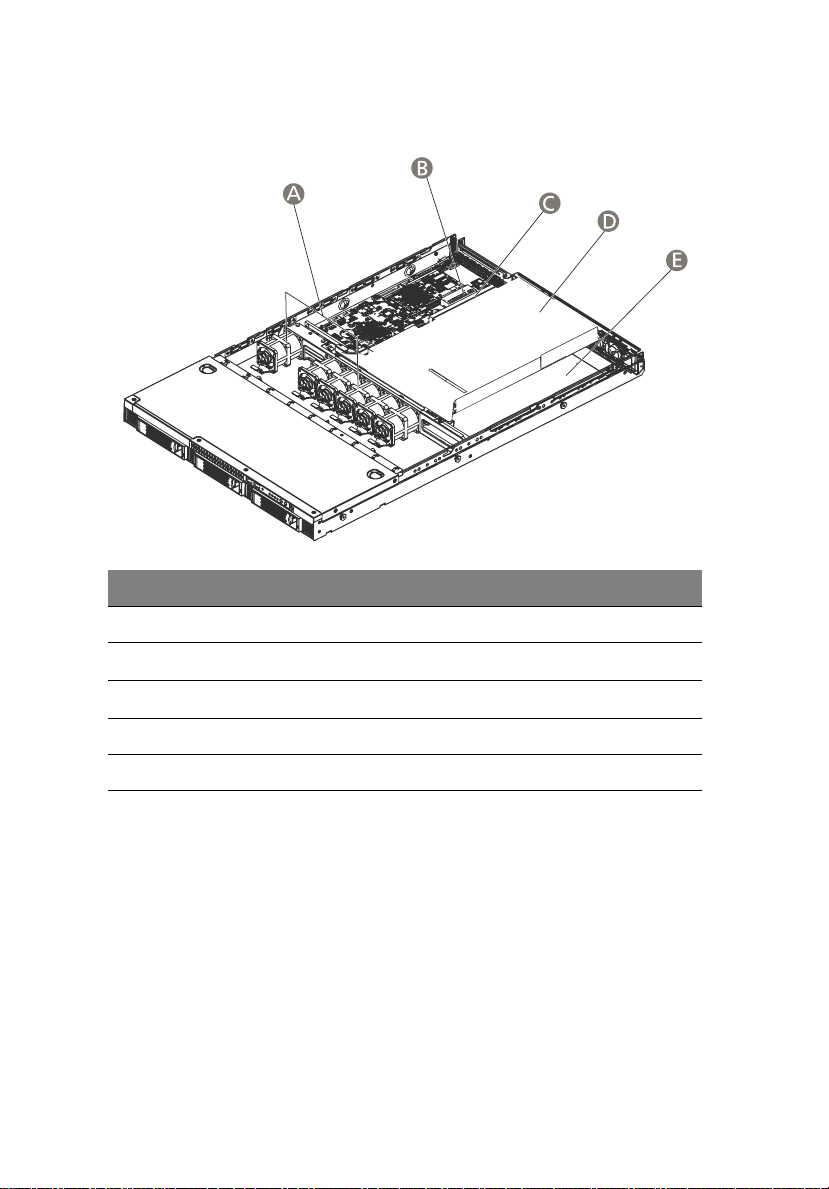
10
內部元件
項目 元件
A
B
系統風扇模組
SAS RAID 或 SAS 子板插槽
第一章 系統導覽
C
D
E
PCI riser 卡
導流罩
電源供應器

11
系統板
主機板
當您打開系統之後便很容易可以看到系統主機板,它看起來就如下圖所示。
1 2 5
0 3 4
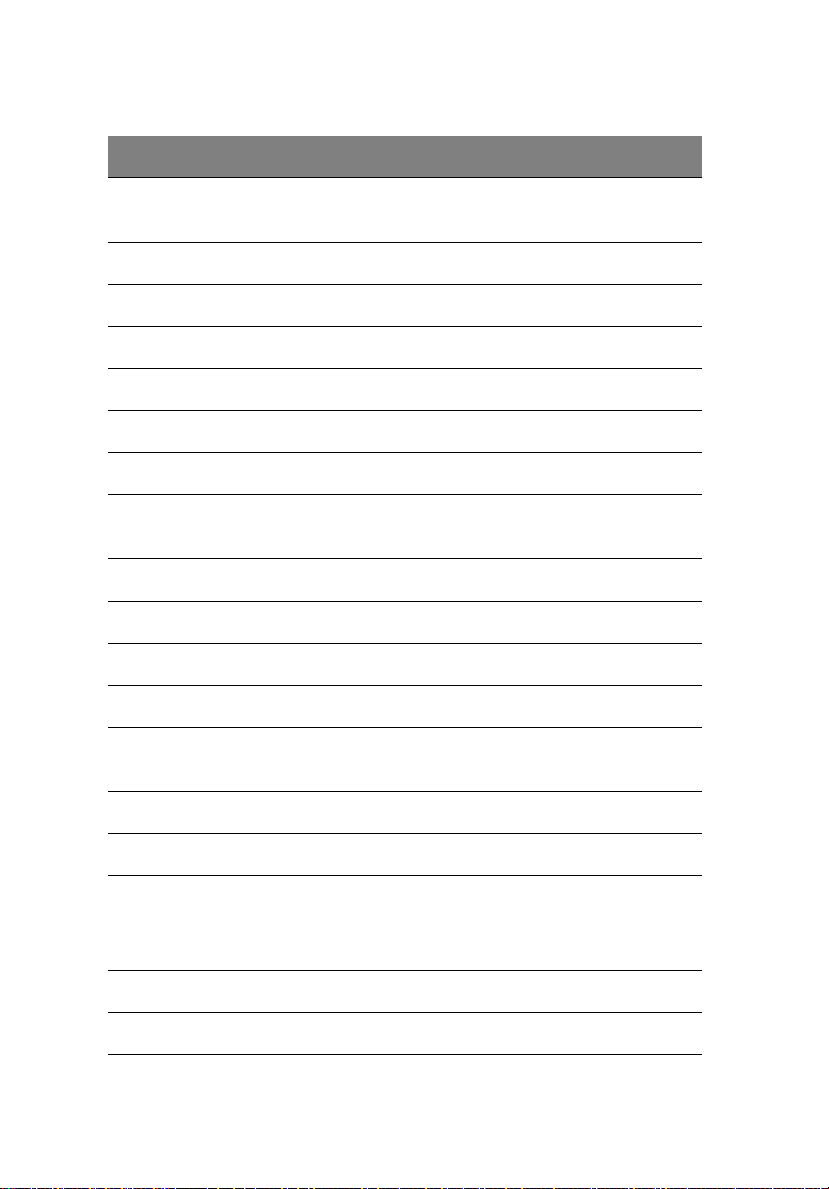
12
項目 編碼 說明
第一章 系統導覽
1KB_MS1
2COMA1
3 VGA1
4 R_USB1
5 GLAN1
6 GLAN2
7SW1
8 DIMM C1 - C4
DIMM D1 - D4
9CPU2
10 ATX, 12V1
11 CPU2_FAN
12 ATX_L1
13 DIMM A1 - A4
DIMM B1 - B4
上 : PS2 滑鼠連接埠
下 : PS/2 鍵盤連接埠
序列埠
監視器埠
USB 2.0 埠
Gigabit LAN 連接埠 1
Gigabit LAN 連接埠 2
ID 開關
處理器 2 的 DDR2 插槽
處理器 2 插槽
8 腳 ATX 電源介面
處理器 2 的散熱風扇電線接頭
24 腳 ATX 電源介面
處理器 1 的 DDR2 插槽
14 CPU1
15 CPU1_FAN
16 CLR_CMOS
17 BATTERY1
18 U46
處理器 1 插槽
處理器 1 的散熱風扇電線接頭
清除 CMOS 跨接器
跨接 1-2:一般 CMOS 設定 ( 預設值 )
跨接 2-3:清除 CMOS
CMOS 電池
Winbond W83792D 硬體監控 IC
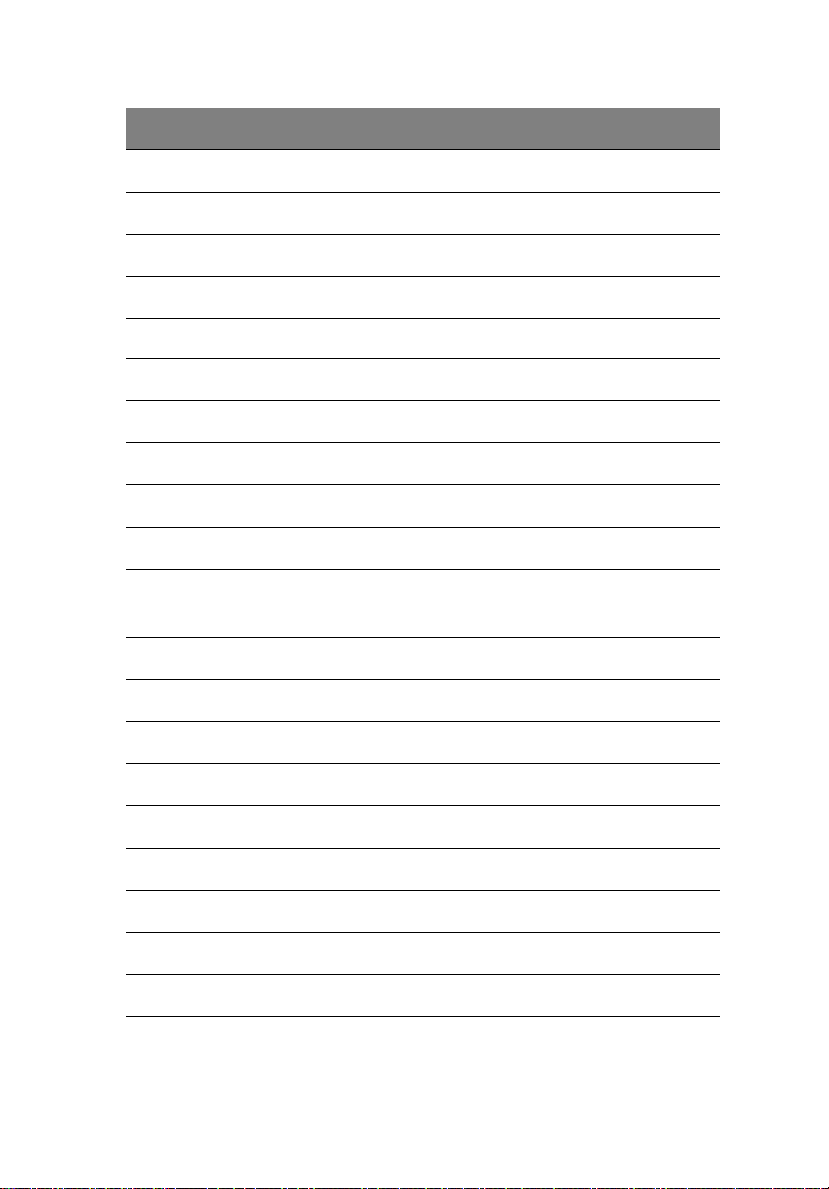
項目 編碼 說明
13
19 IDE1
20 SATA 0-5
21 F-USB1
22 F_USB2
IDE 排線接頭
SATA2 資料排線接頭 *
前置 USB 纜線接頭
內部 USB 纜線接頭
23 U24 NVIDIA nForce Professional 3600
24 U5
25 U23
26 BP2
27 FDD1
28 COMB1
29 IPMB_1 12C_1
IPMB_2 I2C_2
30 F_PANEL1
31 IPMI1
32 U41
BIOS 快閃記憶體
ITE ITE8716F-S I/O 控制器
SAS 後擋板感測器連接器
FDD 排線接頭
序列埠 ( 內部 )
IPMB 接頭
I2C 接頭
前面板 LED 接頭
BMC 模組插槽
XGI Volari Z9s VGA 控制器
33 U42
34 iButton
35 U3
36 PCIE_2
37 U4
38 PCIE_1
* 連接 SATA 裝置時,請依下列連接埠編號的順序連接這些裝置 (0 到 5)。 連接 SATA 磁帶備份裝
置 (TBU) 時,如果 未連接 HDD,則應連接至 SATA 連接埠 0,若目前已有 HDD 連接到主機板,則
應連接至 SATA 連接埠 5。
視訊記憶體
RAID 啟動鍵 (SAS RAID 或 SAS 子板 )
Gigabit LAN 控制器
SAS RAID 或 SAS 子板插槽
Gigabit LAN 控制器
PCI riser 插槽
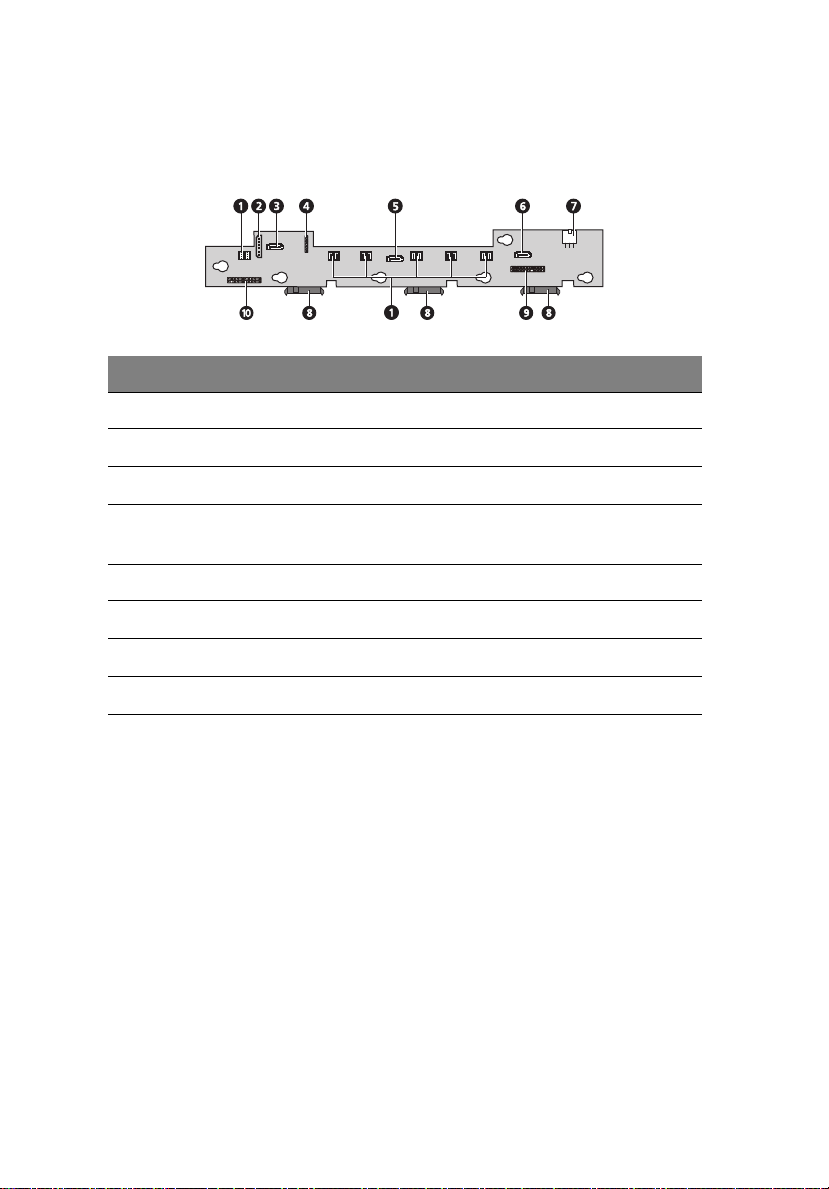
14
第一章 系統導覽
底板
安裝在熱插拔磁碟槽後端的後擋板可支援 SAS 和 SATA2 硬碟機。
編號 描述
1
2
系統風扇接頭
SAS 後擋板感測器連接器
3, 5, 6
4
7
8
9
10
SAS/SATA2 資料排線接頭
SGPIO (Serial General Purpose Input/Output) 連接器,用於連接
SAS RAID 或 SAS 子板
電源排線接頭
SAS/SATA2 硬碟連接頭
前面板 接頭 ( 至前面板 )
前面板 LED 接頭 ( 至主機板 )
